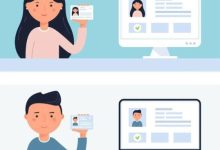借助192.168.1.1访问路由器管理界面可提升游戏体验,核心优化方向包括调节QoS优先级、挑选低干扰无线信道、开启端口转发或UPnP功能、更新设备固件及采用有线连接,以此减少网络延迟与数据丢包。

利用192.168.1.1优化游戏体验的核心在于降低延迟,具体操作常包括调整路由器QoS配置、合理选择无线信道,以及保障网络连接的稳定状态。
优化策略包括调节QoS参数、优选无线信道,并维持网络连接的持续稳定。
为何我的游戏总是出现卡顿?192.168.1.1能否助力解决这一问题?
导致游戏卡顿的因素多样,网络延迟是关键诱因之一。192.168.1.1作为路由器默认管理地址,通过它可进入设备设置界面,调整相关参数以优化网络环境,进而降低游戏延迟。
首先需判断卡顿是否源于网络问题,可借助在线测速工具或游戏内置网络诊断功能检测延迟(ping值)与丢包率。若延迟过高或丢包严重,调整路由器设置或能有效改善。
进入路由器设置界面后,找到QoS(服务质量)配置项。该功能可对不同网络应用分配差异化带宽优先级,将游戏程序设为最高优先级后,路由器会优先保障游戏数据传输,从而降低延迟。不同品牌路由器的QoS界面与选项可能存在差异,但核心逻辑一致。
此外,检查无线信道也至关重要。若设备通过无线连接路由器,周边无线设备可能对信号产生干扰,可借助WiFi分析工具(手机应用或电脑软件)扫描周围信道,选择干扰最小的信道使用。
最后,需确保路由器固件为最新版本。厂商会定期推送固件更新,修复已知漏洞并优化设备性能,更新后可提升路由器稳定性,进而改善游戏体验。
不过需注意,即便完成上述所有优化,也无法彻底消除网络延迟。延迟还受网络服务提供商(ISP)的网络质量、游戏服务器地理位置等因素影响,若ISP网络质量不佳或服务器距离过远,延迟问题仍可能存在。
怎样设置路由器QoS才能达到最佳游戏体验优化效果?
QoS设置是优化游戏体验的核心,但最佳配置需通过尝试与调整获得。由于网络环境、设备数量及使用习惯存在差异,不存在通用的最佳设置方案。
首先,需了解自身网络带宽,可通过在线测速工具检测上传与下载速度。在QoS设置中,需设定合理带宽限制,通常建议将游戏程序带宽限制设为总带宽的70%-80%,既能保证游戏有充足带宽,又不会占用全部资源影响其他应用。
其次,需明确游戏程序的识别方式。不同品牌路由器的QoS界面各异,部分可自动识别游戏程序并直接选择,部分则需手动添加程序端口号,可通过查阅游戏官方文档或使用网络抓包工具获取端口信息。
此外,部分路由器支持基于设备的QoS设置,可将游戏设备优先级设为最高,使路由器优先保障该设备的数据传输。
调整QoS设置后,需进行测试验证效果。可利用游戏内置网络诊断功能或在线测速工具检测延迟与丢包率,若延迟显著降低或丢包率减少,说明QoS设置有效。
需注意,QoS设置并非万能。若网络带宽本身较小或拥塞严重,即便调整QoS也难以显著改善游戏体验,此时可能需要升级网络套餐或更换服务提供商。
除QoS外,还有哪些路由器设置能帮助降低游戏延迟?
除QoS外,路由器的其他设置也能助力降低游戏延迟。
-
端口转发(Port Forwarding): 该功能可将互联网特定端口的数据流转发至局域网内指定设备,部分游戏需特定端口才能正常连接服务器,可查阅游戏官方文档获取端口号后,在路由器中配置端口转发。
-
DMZ(非军事区): DMZ功能会将游戏设备完全暴露于互联网,不受防火墙保护,可解决部分防火墙导致的连接问题,但会增加安全风险,非专业用户不建议使用。
-
UPnP(通用即插即用): UPnP允许应用程序自动配置路由器,无需手动设置端口转发,部分游戏支持该功能,可自动完成配置以简化操作,但存在被恶意程序利用的安全风险。
-
无线信道选择: 若使用无线连接,周边无线设备可能干扰信号,可通过WiFi分析工具(手机应用或电脑软件)扫描周围信道,选择干扰最小的信道使用。
-
路由器摆放位置: 路由器位置会影响无线信号强度与稳定性,建议放置在房间中央,远离金属物体和电器设备,以减少信号干扰。
-
更换路由器: 若路由器使用年限较长或性能不足,更换高性能路由器可显著改善游戏体验,建议选择支持最新无线协议(如Wi-Fi 6)的设备,以获得更快速度和更低延迟。
-
有线连接: 无线连接稳定性不及有线连接,条件允许时建议用网线连接游戏设备与路由器,可大幅减少延迟和数据丢包。
需记住,游戏体验优化是持续过程,需不断尝试与调整,不可期望一次设置解决所有问题,应根据实际情况持续优化网络配置。

 路由网
路由网